Μισείτε κάποιον που σας κλέβει το WiFi; Ας ελέγξουμε πώς να χρησιμοποιήσετε τα φίλτρα διευθύνσεων MAC για να βάλετε ένα τέλος σε αυτήν την ψηφιακή κλοπή.
Η Έμιλυ βρήκε μερικά αγόρια στην εφηβεία τους να κάθονται ακριβώς έξω από το διαμέρισμά της με τα μάτια τους κολλημένα στα smartphone τους.
Οθόνες, είπε στον εαυτό της, γούρλωσε τα μάτια της και προχώρησε.
Την επόμενη μέρα, παρατήρησε μια σημαντική πτώση στις ταχύτητες του Διαδικτύου. Όντας απομακρυσμένη εργαζόμενη, αυτό ήταν ιδιαίτερα ενοχλητικό, καθώς ήταν συνηθισμένη στην απίστευτα γρήγορη ευρυζωνική σύνδεση 1 Gbps.
Αυτό συνεχίστηκε για λίγες μέρες και απέφυγε να κλιμακωθεί στον ISP, περιμένοντας ότι τα πράγματα θα επανέλθουν στο φυσιολογικό από μόνα τους.
Ωστόσο, παρατήρησε την επαναλαμβανόμενη παρουσία αυτών των αγοριών με τα κινητά τους τηλέφωνα σε απόσταση λίγων μέτρων από το διαμέρισμά της. Τελικά, αντιμετώπισε μερικούς από αυτούς και ρώτησε περί τίνος πρόκειται.
«Ο τεχνικός WiFi μας έδωσε τις «συνδέσεις» για 10 $ το μήνα», απάντησε ένας από αυτούς.
«Μπράβο για σένα», απάντησε η Έμιλυ και επέστρεψε στο τραπέζι του υπολογιστή της. Άνοιξε αμέσως την κονσόλα του δρομολογητή για να δει μερικές παράξενες συσκευές να απολαμβάνουν δωρεάν internet.
Αντί να το αναφέρει αυτό στον πάροχο της, χρησιμοποίησε το φιλτράρισμα διευθύνσεων Mac ως αντεπίθεση.
Ενώ η Emily μόλις θυσίασε ορισμένα δεδομένα, η κλοπή WiFi μπορεί να έχει σοβαρές συνέπειες. Για παράδειγμα, κάποιος μπορεί να χρησιμοποιήσει το WiFi σας για να διαπράξει σοβαρά εγκλήματα στο Διαδίκτυο, μόνο για να πιέσει τις αρχές επιβολής του νόμου να σας χτυπήσουν την πόρτα για μια εξήγηση και πολλά άλλα.
Πίνακας περιεχομένων
Τι είναι μια διεύθυνση Mac;
Μια διεύθυνση ελέγχου πρόσβασης μέσων (MAC) ή μια φυσική διεύθυνση είναι ένας 12-ψήφιος δεκαεξαδικός αριθμός που προσδιορίζει κάθε συσκευή σε ένα τοπικό δίκτυο. Αυτό δημιουργεί ένα πρόσθετο δίχτυ ασφαλείας εκτός από έναν τυπικό κωδικό πρόσβασης WiFi.
Οι διευθύνσεις MAC συνδέονται με το υλικό και είναι πολύ δύσκολο να πλαστογραφηθούν για τον μέσο χρήστη του Διαδικτύου. Επιπλέον, είναι απρόσκοπτη η εφαρμογή του, αν δεν φέρνετε νέες συσκευές κάθε δεύτερη μέρα.
Έτσι, μπορείτε απλά να εισαγάγετε τις διευθύνσεις MAC των συσκευών σας και να είστε βέβαιοι ότι το εύρος ζώνης WiFi σας δεν θα καταναλωθεί από άλλους, ακόμα κι αν καταλάβουν με κάποιο τρόπο τους κωδικούς πρόσβασης.
Συγκεκριμένα, διαφέρει από τις διευθύνσεις IP που χρησιμοποιούνται κυρίως για καθολική αναγνώριση, μπορούν να κοινοποιηθούν μεταξύ συσκευών και να αλλάξουν με τις διαμορφώσεις δικτύου.
Αντίθετα, οι διευθύνσεις MAC είναι μόνιμες και παραμένουν σταθερές για ένα δίκτυο.
Πώς λειτουργούν οι διευθύνσεις Mac;
Με απλά λόγια, ως ιδιοκτήτης WiFi. μπορείτε να αναζητήσετε διευθύνσεις MAC για τις συσκευές σας και να τις εισαγάγετε στην ενότητα φιλτραρίσματος MAC της κονσόλας του δρομολογητή σας.
Αφού ρυθμιστεί, ο δρομολογητής αποκλείει την πρόσβαση στο Διαδίκτυο για άλλες συσκευές.
Έτσι, θα υπάρχουν δύο βήματα σε αυτή τη διαδικασία: εύρεση διευθύνσεων MAC και διαμόρφωση του δρομολογητή.
Εύρεση διεύθυνσης MAC
Πρέπει να έχετε αυτές τις πληροφορίες για κάθε μία από τις συσκευές σας.
Και με βάση τη συσκευή, υπάρχουν διάφοροι τρόποι για να βρείτε τη διεύθυνση MAC. Επιπλέον, εξαρτάται επίσης από την έκδοση του λειτουργικού σας συστήματος και τα ακριβή βήματα μπορεί να διαφέρουν.
Ωστόσο, αυτά τα βήματα που αναφέρονται θα είναι χρήσιμα.
Windows
Μπορείτε είτε να χρησιμοποιήσετε τη γραμμή εντολών είτε τον πίνακα ελέγχου για να βρείτε τη διεύθυνση MAC.
Αρχικά, μπορείτε να ανοίξετε τη γραμμή εντολών και να πληκτρολογήσετε ipconfig/all.
Αυτή η εντολή θα αναφέρει όλες τις συνδέσεις, ενεργές ή άλλες, με διευθύνσεις MAC που σχετίζονται με την καθεμία.
Εναλλακτικά, μπορεί κανείς να μπει Πίνακας Ελέγχου> Όλα τα στοιχεία του Πίνακα Ελέγχου> Κέντρο δικτύου και κοινής χρήσης.
Στη συνέχεια, κάντε κλικ στην ενεργή σύνδεση και εισαγάγετε την καρτέλα Λεπτομέρειες στο αναδυόμενο παράθυρο.
Τέλος, η σχετική διεύθυνση MAC θα αναγράφεται δίπλα στη Φυσική διεύθυνση.
Μακ
Μπείτε στο μενού Apple και κάντε κλικ στο System Preferences.
Στη συνέχεια, μπείτε στο Δίκτυο, επιλέξτε τη σύνδεση και κάντε κλικ στην επιλογή Για προχωρημένους. Εδώ, η διεύθυνση MAC θα εμφανίζεται κάτω από την καρτέλα Υλικό.
Android
Υπάρχουν δύο τρόποι για να βρείτε τη διεύθυνση MAC σε οποιοδήποτε τηλέφωνο Android.
#1. WiFi MAC
Μπείτε στις Ρυθμίσεις και πατήστε Δίκτυο και διαδίκτυο. Στη συνέχεια, πατήστε το όνομα σύνδεσης και το εικονίδιο με το γρανάζι δίπλα του για να διαμορφώσετε συγκεκριμένες ρυθμίσεις σύνδεσης.
Η διεύθυνση MAC θα εμφανίζεται στην ενότητα Για προχωρημένους.
#2. MAC συσκευής
Μεταβείτε στις Ρυθμίσεις> Σχετικά με το τηλέφωνο> Πληροφορίες κατάστασης> Διεύθυνση MAC WiFi τηλεφώνου. Αυτά τα βήματα λειτουργούν για smartphone της Samsung.
Για απόθεμα τηλέφωνα Android, αυτό παρατίθεται στις Ρυθμίσεις> Σχετικά με το τηλέφωνο> Διεύθυνση MAC WiFi.
Έτσι, τελικά, εξαρτάται από το τηλέφωνο στο χέρι. Ωστόσο, μπορείτε επίσης απλώς να χρησιμοποιήσετε το πλαίσιο αναζήτησης Ρυθμίσεις και να πληκτρολογήσετε “mac” για να λάβετε τα απαραίτητα.
Σημείωση: Το WiFi MAC ποικίλλει ανάλογα με την επιλογή σας: MAC συσκευής ή τυχαιοποιημένο MAC. Η χρήση τυχαιοποιημένου MAC θα εκχωρήσει μία τέτοια διεύθυνση ανά σύνδεση, η οποία δεν θα αλλάξει ακόμη και αν «ξεχάσετε το δίκτυο». Ωστόσο, το MAC της συσκευής παραμένει το ίδιο, ανεξάρτητα από το WiFi στο οποίο είστε συνδεδεμένοι.
iPhone
Το iPhone έχει επίσης αυτές τις επιλογές σε πολλές τοποθεσίες με βάση τη διεύθυνση MAC που προσπαθείτε να βρείτε.
#1. WiFi MAC
Μπείτε στις Ρυθμίσεις> WiFi. Εδώ, πατήστε 🛈 δίπλα στην ενεργή σύνδεση. Τώρα, εντοπίστε τη διεύθυνση WiFi, η οποία είναι στην πραγματικότητα η διεύθυνση MAC.
#2. MAC συσκευής
Μεταβείτε στις Ρυθμίσεις>Γενικά>Σχετικά. Τώρα μετακινηθείτε προς τα κάτω και ελέγξτε τη διεύθυνση WiFi. Σημειωτέον, αυτό είναι διαφορετικό από το WiFi MAC και θα υπάρχει ακόμα και αν δεν είναι συνδεδεμένο σε οποιαδήποτε σύνδεση WiFi.
Ενεργοποιήστε το φιλτράρισμα διευθύνσεων MAC
Αφού δημιουργήσετε μια λίστα με τις διευθύνσεις MAC στη λίστα επιτρεπόμενων, ήρθε η ώρα να συνδεθείτε στην κονσόλα του δρομολογητή WiFi. Και πάλι, αυτό εξαρτάται σε μεγάλο βαθμό από τον δρομολογητή σας.
Θυμηθείτε να έχετε ενεργή σύνδεση WiFi ή ethernet με τον ίδιο δρομολογητή πριν συνεχίσετε.
Ξεκινά με τη σύνδεση στον πίνακα εργαλείων με την προεπιλεγμένη διεύθυνση URL πύλης (συνήθως 192.168.1.1)
Οι χρήστες υπολογιστών με Windows μπορούν να ελέγξουν αυτήν τη διεύθυνση URL σύνδεσης δρομολογητή πληκτρολογώντας ipconfig/all στη γραμμή εντολών και κάνοντας κύλιση προς τα κάτω στην Προεπιλεγμένη πύλη της ενεργής σύνδεσης.
Οι χρήστες Mac μπορούν να πλοηγηθούν στο μενού Apple>Προτιμήσεις συστήματος>Δίκτυο. Τώρα, κάντε κλικ στο όνομα της σύνδεσης και μπείτε στην ενότητα Για προχωρημένους. Εδώ, κάντε κλικ στην καρτέλα TCP/IP για να βρείτε την προεπιλεγμένη διεύθυνση URL πύλης στην ενότητα του δρομολογητή (Δρομολογητής: xx.xx.xx.x).
Στη συνέχεια, συνδεθείτε στον πίνακα ελέγχου του δρομολογητή με το όνομα χρήστη και τον κωδικό πρόσβασης.
Ο δρομολογητής μου έχει αυτήν την επιλογή στην ενότητα Ασφάλεια στο Φίλτρο MAC, όπως φαίνεται παρακάτω:
Κάποιος μπορεί να δημιουργήσει ξεχωριστά φίλτρα για Ethernet και WiFi. Αλλά ας προχωρήσουμε με το WiFi, καθώς οι ιδιωτικοί ιδιοκτήτες WiFi έχουν περισσότερο έλεγχο στη συνδεσιμότητα ethernet.
Εδώ, το πρώτο πράγμα είναι να επιλέξετε τη λειτουργία φίλτρου: Επιτρεπόμενο ή Αποκλεισμένο. Επειδή το ρυθμίζω για μερικές από τις προσωπικές μου συσκευές, θα προχωρήσω με το “Επιτρέπεται” για να περιορίσω τη συνδεσιμότητα σε τρίτους.
Στη συνέχεια, πρέπει να εισαγάγετε τη διεύθυνση MAC των επιτρεπόμενων συσκευών, να προσθέσετε μια μικρή περιγραφή και να πατήσετε αποθήκευση. Τέλος, μην ξεχάσετε να επιλέξετε Ενεργοποίηση για να επιτρέψετε σε αυτό το φιλτράρισμα να ενεργοποιηθεί.
Οι συσκευές που προστέθηκαν θα εμφανιστούν στο κάτω μέρος για περαιτέρω τροποποιήσεις.
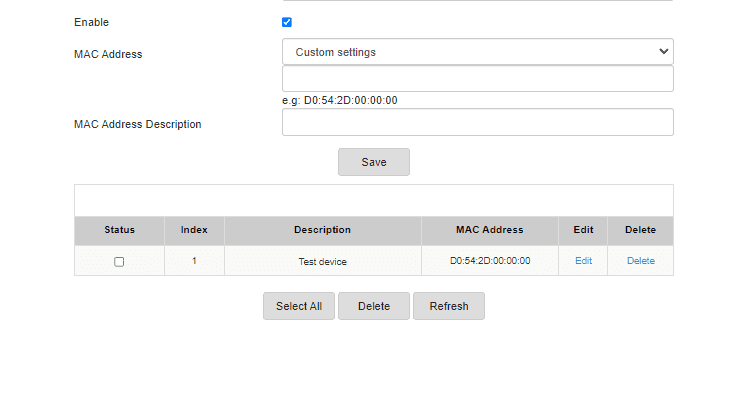
Και αυτό είναι όλο. Τώρα μόνο οι ασφαλείς συσκευές μπορούν να έχουν πρόσβαση στο WiFi του δρομολογητή.
Εναλλακτικά, θα μπορούσε κανείς να το ρυθμίσει με την Αποκλεισμένη λειτουργία, αποτρέποντας την πρόσβαση στο διαδίκτυο για τις συσκευές που αναφέρονται ενώ επιτρέπετε σε όλους τους άλλους.
Οφέλη και μειονεκτήματα του φιλτραρίσματος διευθύνσεων MAC
Το προφανές πλεονέκτημα του φιλτραρίσματος διευθύνσεων MAC είναι η προστασία WiFi. Εμποδίζει τους freeloaders να απολαμβάνουν τα δεδομένα σας χωρίς την άδειά σας.
Εκτός από την απώλεια εύρους ζώνης, αποτρέπει τον κίνδυνο οποιουδήποτε εγκλήματος στον κυβερνοχώρο οργανωμένο με τη διεύθυνση IP σας στο όνομά του.
Σε ό,τι αφορά τα μειονεκτήματα, πρέπει να προσθέσετε όλες τις νέες συσκευές στη βάση δεδομένων φιλτραρίσματος. Αν και αυτό δεν είναι πρόβλημα για τις προσωπικές σας συσκευές, είναι εξαιρετικά ενοχλητικό αν φιλοξενείτε συχνά επισκέπτες ή πάρτι.
Κατά συνέπεια, αυτός είναι ένας διάβολος που πρέπει να αντιμετωπίσετε για να απολαύσετε μεγαλύτερο έλεγχο στα δεδομένα και την ασφάλειά σας.
Σταματήστε την κλοπή!
Οι διευθύνσεις MAC προσδιορίζουν όλες τις ψηφιακές συσκευές με συνδεσιμότητα στο διαδίκτυο. Κάποιος μπορεί να τα χρησιμοποιήσει για να αποτρέψει τη μη εξουσιοδοτημένη πρόσβαση στο Διαδίκτυο, ακόμα κι αν ο κωδικός πρόσβασης WiFi έχει διαρρεύσει με κάποιο τρόπο.
ΥΓ: Οι δρομολογητές που παρέχονται από τον ISP συχνά δεν διαθέτουν προηγμένες δυνατότητες όπως το VPN. Εάν αισθάνεστε το ίδιο και ψάχνετε για μια τέλεια εναλλακτική, μην ψάξετε πέρα από αυτήν την επιμελημένη λίστα με τους καλύτερους δρομολογητές WiFi.
